AutoCAD中偏移功能详解实用的哦
1、首先先认识一下AutoCAD中偏移在哪儿?图标是什么?

2、认识了AutoCAD中偏移的真面目了,下面就是该如何使用它了。以最简单的例子解释一下,选择好正交和对象捕捉,当然了这两个也可以不选,为了方面,我这儿还是选择好了
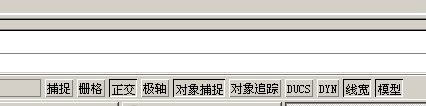
3、我们先随便划上一条直线,点击偏移按钮后,命令栏里会出现下面这张图
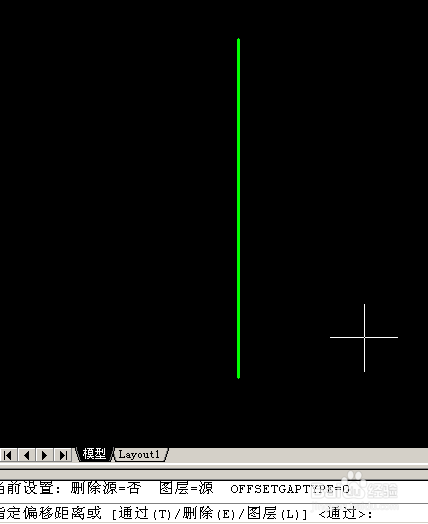
4、命令栏里会有指定偏移距离,你可以直接选择直线上的一个点,下面会出现选择指定第二个点

5、点击确定后,会有选择要偏移的对象,其实就是那条直线了

6、这样的话,一直都会按照你输入的那个距离平等均匀的偏移了,是不是很爽啊
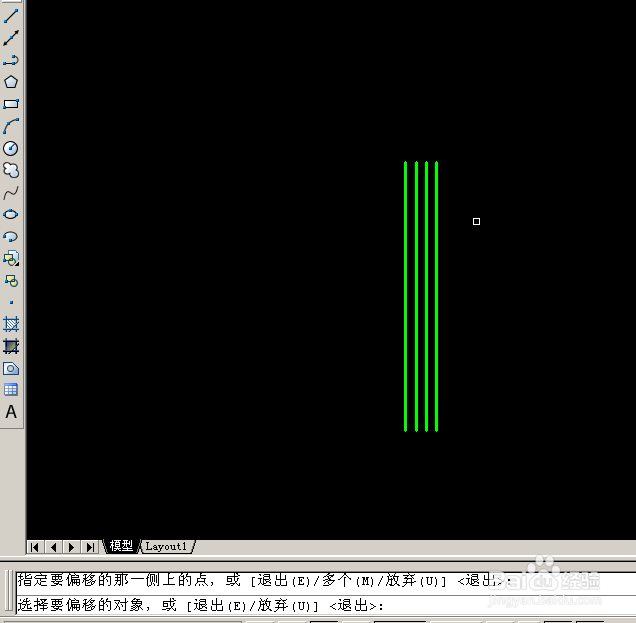
7、最后,经过努力,就会呈现出你想要的设计图了哦,虽然很简单,可是付出劳动后取得的成果,还是和高兴的哦
